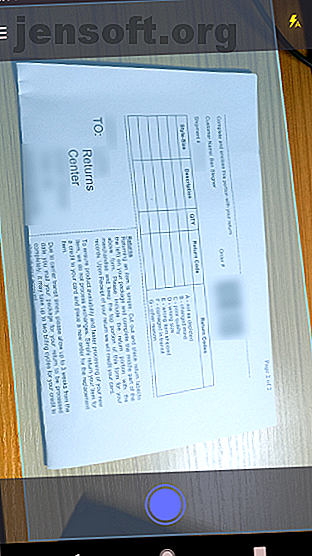
Med ZipScan, skann dokumenter med telefonen i sekunder
Annonse
Så flott som det ville være å leve i en papirfri verden, kommer vi sannsynligvis ikke dit på noen tid. På grunn av dette trenger de fleste utskrifts- og skannefunksjoner som er nyttige hver gang, men hvem vil ha en klønete enhet rundt det?
Vi har svaret. MakeUseOfs nyeste app, ZipScan, gjør det enkelt å skanne dokumenter med din iPhone eller Android-telefon. Slik fungerer det.
Last ned: ZipScan for Android | iOS (gratis)
Skanning med ZipScan
Etter at du har installert ZipScan, vil du se en introduksjonsskjerm. Da må du selvfølgelig gi appen tilgang til å bruke kameraet ditt.
Når du har gjort det, møter du et grensesnitt akkurat som telefonens kamera-app. Legg det dokumentet du vil skanne på et flatt underlag, og still det opp i kameraets søker. Bruk ikonet øverst til høyre for å veksle blitsen mellom på, av og auto. Trykk deretter på den blå sirkelen for å ta et bilde.


Du kan gjenta dette for hver skanning du vil ta. En forhåndsvisning av det nyeste bildet vises i nederste høyre hjørne med antall skanninger du har tatt. Trykk på dette for å gå gjennom dem.
Rediger skannene
Deretter har du muligheten til å redigere skanningen. Langs bunnen ser du noen alternativer:


- Galleri: Åpne telefonens bildegalleri og velg et bilde du vil redigere og legge til i dokumentet.
- Beskjær: Klipp av alle unødvendige biter av bildet.
- Rotere: Lar deg rette retningen hvis du ikke tok bildet ordentlig.
- Filtre: Sett et autofilter eller vri gråtonen for skanningen.
- Slette: Papirkurv skanningen og begynn på nytt.
I tillegg til disse kan du trykke på det tidsstemplede navnet under bildet for å gi det nytt navn. Når du er fornøyd, trykk på Lagre . Dette vil beholde skanningen slik at du kan huske den senere.
Lagrede skanninger og innstillinger
Åpne venstre meny for å få tilgang til Docs- delen av appen. Dette lar deg gå gjennom tidligere skanninger - bare trykk på en for å åpne den. Her kan du vise bildet eller redigere det ved hjelp av verktøyene beskrevet over.
Del- knappen lar deg sende skanningen ved å bruke hvilken som helst app på telefonen. Du kan lagre den i Dropbox for å få enkel tilgang på din PC, for eksempel. Hvis du ikke trenger en skanning lenger, klikker du på Slett for å skrap det.


I mellomtiden kan du i Innstillinger- menyen enkelt slette alle skannene. Du kan også kontakte apputviklerne, rangere eller dele appen og sjekke ut noen av MakeUseOfs andre apper.
Få skanning med ZipScan
ZipScan er virkelig så enkel å bruke. Bare klikk på dokumentene, rediger dem til din tilfredshet og lagre dem til fremtidig bruk. Du trenger ikke å konfigurere noen voluminøs maskinvare, og alt forblir trygt på telefonen din.
Prøv det i dag, og ikke la skanning frustrere deg lenger.
Last ned: ZipScan for Android | iOS (gratis)

